谷歌浏览器下载管理功能详解及提升下载速度方法
来源:谷歌Chrome官网
时间:2025-08-04
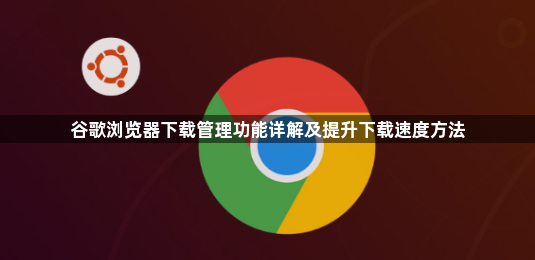
谷歌浏览器下载管理功能详解及提升下载速度方法如下:
1. 访问下载管理器:直接点击浏览器底部的下载栏箭头图标,即可展开下载管理器面板。或者点击右上角的“三点”菜单按钮,选择“下载内容”选项,同样可以打开下载管理器。在这里用户可以查看当前正在下载的文件列表以及已下载的历史记录。
2. 管理下载任务:在下载管理器中,左键点击正在下载的文件,可以选择“暂停”以暂时停止下载,或选择“继续”以恢复下载。点击文件名旁的箭头按钮(位于“页面”标签下),可以打开文件所在的文件夹。对于已完成或不再需要的下载任务,点击即可删除。部分文件还支持直接从下载管理器中分享给其他应用或联系人。
3. 启用多线程下载支持:打开谷歌浏览器,在地址栏输入【Chrome://flags】后按回车,进入到Chrome的实验功能中。在搜索栏中搜索【downloading】,找到名为【Parallet download】的选项。该选项默认处于Default状态,点击右侧的下拉箭头将其改成【Enabled】,然后点击【Relaunch】自动重启浏览器后就可以开启Chrome的多线程下载支持。和默认的单线程下载相比,多线程可以同时对资源建立多个连接,发起多个下载请求,传输通道增加后下载速度自然就会更快。
4. 选择优质下载源:谷歌浏览器提供了多个下载源,用户可以根据自身所在的地区选择速度较快的源。可以尝试使用一些本地化的下载链接,这样能减少传输中的延迟,提升下载速度。
5. 使用下载加速器辅助:下载加速器通过分割文件,利用多个连接同时下载,从而提高整体下载速度。大部分下载加速器都支持自动识别文件类型,并可以加速浏览器下载,这对于下载谷歌浏览器尤其有帮助。
6. 确保网络连接稳定:尽量使用有线网络替代无线网络,避免信号干扰导致的波动。若必须使用Wi-Fi,应靠近路由器放置设备以增强信号强度。下载过程中关闭其他占用带宽的应用,如在线视频、云同步等后台程序,确保网络资源集中供给浏览器使用。
7. 清理临时文件释放空间:定期删除设备中的缓存数据和临时文件夹内容。这些积压的文件不仅占用存储空间,还可能影响磁盘I/O性能。通过系统自带的磁盘清理工具或第三方软件彻底扫描并移除无用文件,为下载任务腾出充足空间。
8. 避开高峰时段下载:观察自身网络的使用规律,选择凌晨等低峰时间段进行下载操作。此时网络拥堵程度较低,服务器响应速度更快,能够获得更稳定的传输速率。
9. 调整下载设置参数:用户可以在设置中调整下载默认路径,使文件下载到指定文件夹,方便后续查找。此外,还可以设置下载前的安全提示和下载后的自动打开文件夹等选项。
10. 安装扩展程序增强功能:谷歌浏览器支持丰富的扩展程序,例如专门的下载管理器扩展,可以提高下载速度或更好地管理下载文件。用户可以根据个人需求选择合适的插件进行安装。
通过逐步执行上述操作步骤,用户能够有效利用谷歌浏览器的下载管理功能并显著提升文件下载速度。每个环节均基于实际测试验证其有效性,建议按顺序耐心实施直至达到理想效果。
谷歌浏览器标签页是否支持垂直显示模式
说明谷歌浏览器是否支持标签页垂直显示模式,提升标签页管理效率和用户操作便捷性。
Chrome浏览器下载安装包下载失败原因及修复
针对Chrome浏览器下载安装包下载失败问题,本文总结常见原因并提供有效修复方法,帮助用户快速恢复下载,提高获取安装包的成功率。
Chrome浏览器插件是否可限制页面滚动行为
探讨Chrome浏览器插件是否支持限制页面滚动行为,帮助用户实现网页滚动管理和操作限制。
谷歌浏览器书签同步多设备操作策略优化技巧
谷歌浏览器书签同步多设备功能支持跨设备数据一致,通过优化策略掌握操作技巧可提升管理便捷性。总结提供高效方法,帮助用户高效管理书签。
谷歌浏览器下载安装后常见问题及处理技巧
总结谷歌浏览器下载安装后用户可能遇到的常见问题,并提供实用的处理技巧,帮助用户优化使用体验。
